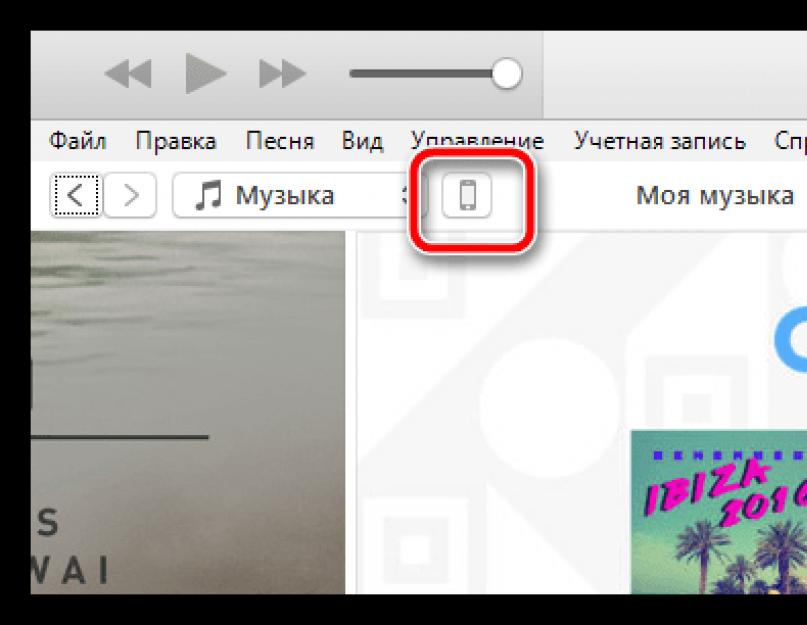После покупки свежего iPhone, iPod или iPad или просто выполнения полного сброса, например, для устранения проблем с работой устройства, пользователю необходимо выполнить так называемую процедуру активации, которая позволяет настроить устройство для дальнейшего его использования. Сегодня мы рассмотрим, каким образом активация устройства может выполняться через программу iTunes.
Активация через iTunes, то есть с помощью компьютера с установленной на него данной программой, выполняется пользователем в том случае, если устройство нет возможности подключить к сети Wi-Fi или использовать сотовую связь для доступа в интернет. Ниже мы подробнее рассмотрим процедуру активации яблочного устройства с помощью популярного медиакомбайна iTunes.
Как активировать Айфон через Айтюнс?
1. Вставьте сим-карту в свой смартфон, а затем включите его. Если у вас используется iPod или iPad сразу выполните запуск устройства. Если у вас iPhone, то без сим-карты активировать гаджет не получится, поэтому обязательно учтите данный момент.
2. Проведите пальцем для продолжения. Вам потребуется установить язык и страну.
3. Вам будет предложено подключиться к Wi-Fi сети или использовать сотовую сеть для активации устройства. В данном случае нам ни то, ни то не подходит, поэтому мы сразу запускаем на компьютере iTunes и подключаем устройство к компьютеру с помощью USB-кабеля (очень важно, чтобы кабель был оригинальным).
4. Когда iTunes определит устройство, в верхней левой области окна щелкните по его миниатюрной иконке, чтобы перейти к меню управления.

5. Следом на экране может развиваться два варианта сценария. Если устройство привязано к своей учетной записи Apple ID, то для его активации потребуется ввести адрес электронной почты и пароль от привязанного к смартфону идентификатора. Если же вы настраиваете новый iPhone, то данного сообщения не может быть, а значит, сразу переходите к следующему шагу.

6. iTunes спросит, что необходимо сделать с iPhone`ом: настроить как новый или восстановить из резервной копии. Если у вас на компьютере или в iCloud уже имеется подходящая резервная копия, выберите ее и щелкните по кнопке «Продолжить» , чтобы iTunes перешел к активации устройства и восстановлению информации.

7. На экране iTunes будет отражен ход выполнения процесса активации и восстановления из резервной копии. Дождитесь окончания данной процедуры и ни в коем случаен не Отключайте устройство от компьютера.

8. Как только активация и восстановление из резервной копии будут завершены, iPhone уйдет в перезагрузку, а после перезапуска устройство будет готово к заключительной настойке, которая включает в себя настройку геолокации, включение Touch ID, настройка цифрового пароля и так далее.
В целом на этом этапе активацию iPhone через iTunes можно считать завершенной, а значит спокойно отключайте свое устройство от компьютера и приступайте к использованию.
К заводским, и сейчас хочу подробно показать, что такое активация iPhone и какие могут быть подводные камни.
Что такое активация iPhone
Активировать iPhone = произвести первое включение, если мы рассматриваем новый телефон из коробки, или просто включение его, если до этого произвели сброс или перепрошивку. Активация — это первичная настройка телефона: языка, региона, восстановление из резервной копии и настройка некоторых служб. Если вы уже производили первое включение iPhone, то должны знать некоторые из этих пунктов, в противном случае, смотрите ниже — я опишу по-шагам что делать и где могут ждать подводные камни…
Прежде чем производить активацию iPhone или iPad (разницы в активации почти нет), убедитесь, что у вас SIM-карта или WiFi сеть (для iPad без SIM-карты) — без них не активировать! Так же, может понадобиться компьютер или быстрый интернет, если потребуется восстановить данные из резервной копии. После всех приготовлений, можете смело нажимать на кнопку Power, вверху устройства, и как только iPhone включится, вы увидите на экране приветственную заставку на различных языках и предложение провести пальцем по экрану.
Следующим пунктом будет предложено подключиться к какой-либо WiFi сети, или предложит использовать SIM-карту для активации iPhone. Если у вас под рукой нет симки, то даже наличие беспроводного интернета и компьютера вам не помогут… Поясню — SIM-карта нужна обязательно, как и интернет, просто не все симкарты бывают с интернетом, и именно в таком случае вам понадобиться WiFi или компьютер, с подключенным интернетом и установленным iTunes!

Если вы успешно осуществили предыдущие пункты, то добро пожаловать в «почти» активированный iPhone. Почему «почти», спросите вы? Да потому, что если вы приобрели гаджет с рук, то может понадобиться ввести учетную запись iCloud и пароль предыдущего владельца! Если старый владелец не доступен и вы не знаете заветные логин-пароль, то, увы, у вас на руках «кирпич» 🙁 В таком случае надо найти старого хозяина, а в правильном сценарии, сброс перед покупкой надо производить при продавце, что бы не было взаимных недопониманий!

В случае, если это новый телефон, то никаких препятствий у вас не будет. На следующем шаге вам будет предложен выбор из 3-х пунктов: Настроить как новый iPhone, Восстановить из копии iCloud или Восстановить из копии iTunes … В чем отличия этих 3-х пунктов?

— настроить как новый iPhone — просто настраиваете телефон по своему усмотрению и никаких данных не нем не будет, кроме того, что будет загруженно позже из iCloud, если вы раньше пользовались iCloud, конечно же 🙂
— восстановить из копии iCloud — этот вариант нужен тем, кто уже имеет резервную копию в iCloud, к примеру, с предыдущего iPhone.
— восстановить из копии iTunes — просто подключите iPhone к компьютеру, где стоит iTunes и есть резервная копия телефона, и следуйте инструкциям на компьютере. В это время на телефоне будет отображаться значок iTunes и кабеля.
Настроить как новый iPhone
Если вы выбрали первый вариант, то следующим шагом у вас будет окно ввода учетной записи iCloud, или создание новой учетной записи, если у вас это первое яблочное устройство. Если у вас еще нет учетной записи, то лучше пропустить этот этап, и настроить iCloud уже после активации iPhone.

Ну как же обойтись без правовой информации и принятии её условий:

Если у вас есть привычка защищать свой iPhone/iPad паролем или Touch ID, то у вас будет возможность сразу произвести данные настройки. И вот их-то, как раз, не стоит откладывать на потом!

Если будет запрос на включение геолокации, желательно, согласиться. Геолокация, зачем это еще? А за тем, что бы ваш телефон понимал, где вы находитесь и предоставлял вам наиболее актуальную и правильную информацию. К примеру, ваше месторасположение на картах Maps, Google или Yandex, или правильно отображал данные о погоде и времени. Думаю, что стоит включить геолокацию!

Далее, если хотите, то можете включить или выключить отправление диагностических данных или дать доступ для разработчиков. Лично я все это включил, что бы данные о сбоях и проблемах отправлялись в Apple и разработчикам, а они уже, в свою очередь, улучшали качество программ и сервисов!
Восстановить из копии iCloud
Если у вас уже был iPhone и с него была создана резервная копия в облако Apple, то смело выбирайте этот пункт. Вам необходимо будет ввести свой Apple ID и пароль, привязанные к iCloud и нажать далее. Если все введено верно и у вас есть доступ к интернету, то устройство начнет загрузку резервной копии.
После начала восстановления, вам будут задаваться те же вопросы, то и при настройке аппарата, как новый, так что повторно описывать я их не буду.
Заострю внимание лишь вот на чем — если хотите, что бы активация iPhone прошла, как можно спокойнее, заранее убедитесь, что интернет шустрый, так как восстановление может занять длительное время из-за объемов копии. Самое большое, что может дольше всего переноситься — фотографии и видео. Так что постарайтесь делать это дома, когда у вас достаточно много свободного времени. Конечно, после первоначальной настройки, можно будет прервать восстановление, и продолжить позже, все же я не рекомендую прерывать процесс активации.
Восстановить из копии iTunes
Данный способ лучше всего подходит тем, у кого под рукой есть компьютер, а так же резервная копия старого устройства, или оно само, или же сама резервная копия занимает очень большой объем! На моей памяти, я видел iPhone, где около 40 Гб занимали фотографии — через iCloud слишком долго и накладно, а вот через iTunes — дело всего на час!
Итак, на экране iPhone надо выбрать соответствующий пункт, после чего, вы увидите значок iTunes на экране устройства. После этого вам надо будет подключить свой гаджет к компьютеру, с запущенным iTunes, где есть старая резервная копия…

На компьютере, в iTunes вам надо будет выбрать какую-то определенную резервную копию, если их у вас много или они от разных устройств, и нажать на Восстановить. Дальше, в зависимости от объема резервной копии, вы можете сходить на кухню за кофе, или начать готовить ужин 🙂 После окончания восстановления из iTunes, вам так же будет предложено включить геолокацию, защитить устройство паролем и предложение об отправке диагностики в Apple. Учтите, что после того, как закончится активация iPhone, вам следует внимательно посмотреть на iTunes и на рабочий стол iPhone — вполне может быть, что на устройство устанавливаются программы, или записывается музыка. Не отключайте гаджет от компьютера!
Вот теперь вы узнали, что такое активация iPhone и как её можно осуществить. Увидели несколько способов, среди которых вы сможете найти подходящий именно вам! Надеюсь, что после прочтения моей инструкции, вы увидите вот такую надпись на вашем iPhone!

Одним из наиболее популярных гаджетов является телефон iPhone. Этот аппарат представляет собой мобильное устройство для приема и совершения звонков по GSM-сети, отправки и получения смс-сообщений, а также набора различных USSD запросов. Кроме того, гаджет обладает многочисленными дополнительными функциями смартфона. Работа с iPhone начинается с активации устройства – необходимого условия регистрации телефона в сотовой сети.
Активация iphone: использование утилиты iTunes
Вы только приобрели новое устройство и вам не терпится приступить к работе с ним? Тогда начнем.
- Установите в устройство iphone совместимую активную сим-карту. Если вы являетесь контрактным абонентом и телефон был приобретен одновременно с оформлением контракта, то ваша карта «залоченная » («лоченная »), другими словами – привязанная. Это значит, что для активации вашего мобильного гаджета подойдет лишь карта вашего оператора связи. Во всех остальных случаях привязки к сотовому оператору нет.
- Включите гаджет. Для этого нажмите клавишу включения и удерживайте ее несколько секунд.
- Разблокируйте экран , проведя по нему пальцем .
- Далее выбираете язык меню устройства, свою страну и подключаетесь, если возможность имеется, к сети Wi-Fi.
- Теперь необходимо активировать мобильное устройство .
Для реализации данного способа помимо собственно устройства iphone вам понадобится персональный компьютер (или ноутбук).
- Скачиваете на компьютер самую последнюю версию утилиты iTunes для Windows или ОС X.
- Подключаете ваше устройство iphone к компьютеру (например , используя USB шнур ).
- Когда утилита распознает подключенный гаджет, кликаете по маленькой иконке последнего и переходите в меню управления.
- Далее iTunes «поинтересуется », что нужно сделать со смартфоном – настроить его как новое устройство или произвести восстановление из резервной копии. Если копии в iTunes или iCloud нет, выбираете вариант настройки вашего устройства как нового.
- Далее вводите Apple Id и создаете новую учетную запись .
- Если желания создавать новую запись нет – пропустите данный этап, последовательно кликая пункты «Нет Apple ID или забыли его», далее «Настроить позже» и после – «Не использовать».
- После появится окно Siri-помощника (можете пропустить данный этап) и предложение настроить экран по вашему пожеланию.
- Активация завершена.


Активация iphone: использование интернета
Когда еще может потребоваться необходимость активации вашего мобильного гаджета? Помимо начала работы с новым устройством процедуру активации необходимо производить:
- Если вы решили «Стереть контент и настройки». К слову сказать, сбрасывание всех настроек не приводит к необходимости повторной активации смартфона.
- Если произошло обновление (восстановление ) данных устройства iphone в iTunes .
Активация iphone: мобильный интернет
При наличии подключенной услуги интернета 3G или LTE, активировать iphone можно путем установки карты в мобильный гаджет.
- Далее смартфон свяжется с центром Apple и произведет проверку статуса телефона.
- После получения разрешения на экране телефона вы увидите заставку-логотип вашего сотового оператора.


Активация iphone по Wi-Fi
Данный способ подходит в случаях , когда имеется Wi –Fi доступ в интернет (мобильного интернета нет) .
- Выбираете сеть Wi-Fi.
- Ждете несколько минут, пока завершается активация смартфона.
- Переходите в раздел «Настройки» и устанавливаете параметры работы мобильного устройства.


Активация iphone без карты – звонок на 112
На практике ситуация, когда требуется активация iphone без карты, оказывается не такой уж и редкостью. У вас может и вовсе не быть карты или последняя не подходит по типу. Как в таком случае провести активацию? Данный способ подразумевает выполнение следующей последовательности действий:
- Включаете устройство сотовой связи.
- Нажимаете клавишу «Домой» («Home»).
- После выбираете поле «Экстренный вызов» и набираете номер 112.
- Как только сигнал пошел, сбросьте вызов, нажав клавишу «Отмена».
- После завершения звонка перед вами будет полностью рабочий iphone с традиционной картинкой домашнего экрана.


Приветствую вас, мои самые дорогие читатели и просто гости! В этой статье я расскажу вам как активировать айфон. Этот легкий аспект нередко вызывает проблемы у новоиспеченных пользователей iPhone. Много полей заполнения и настроечных данных, которые корпорация Apple требует составить при 1-ом запуске, как правило, удивляет людей. В данной статье мы постараемся разобраться со всеми нюансами активации iPhone. Процесс несколько отличается в зависимости от i-гаджета. Однако, в общих чертах, он фактически аналогичен.
Приветственное сообщение на мониторе мы видим в первую очередь, тут нет ничего сложного. Следует просто совершить жест разблокировки, и вы тут же переходите к дальнейшему этапу, что предполагает выбор языка смартфона.

Затем необходимо выбрать страну, в которой вы живете, и .

Как активировать айфон 4,5,6 без сим карты?
Приступаем непосредственно к активации iPhone. Это необходимо сделать лишь в том случае, если устройство покупали не вы и им уже пользовались прежние владельцы. Если же вы приобрели это устройство, то сразу же приступайте к дальнейшему этапу.
Геолокация – это специальный сервис , определяющий . Его потребность не обсуждается, он необходим для работы карточных сервисов, для различных развлекательных приложений и т.п. Геолокация вносит свою лепту в срок жизни смартфона от одного заряда. По этой причине, если вы требуете долгой жизни iPhone-a, можете отключить ее.

Настроить гаджет можно 3-мя методами:
- В качестве нового, или восстановленного из копии сервисов iCloud либо iTunes.
- По окончанию этого выбора вам предложат ввести специальный идентификатор – AppleID, что представляет собой учетную запись от всевозможных сервисов компании Apple.
- Тут можно ввести ее, если такова имеется, либо же создать новую запись. Это не отнимет много времени.

- iCloud представляет собой облачное хранилище корпорации, где сберегается все ваши музыкальные треки, видео, программные продукты, файлы и т.д.
- Рекомендуем вам пользоваться данным сервисом, поскольку вы к нему будете прибегать не раз в процессе дальнейшей эксплуатации устройства.
Возможность « » позволяет отыскать утраченное или похищенное устройство. Наряду с этим, вы сможете найти его на карте, отослать звуковой сигнал, поставить блокировку либо стереть все данные. Также советуем вам активировать данную функцию.

Пароль будет отображаться при активации смартфона. Можно поискать в настройках и установить его периодичность, а также выбрать его формат. Тут решайте сами, формат пароля будет зависеть от многих факторов: будете ли вы хранить секретную информацию и многое другое.
Связка ключей iCloud – это новоиспеченный сервис, который предоставляет нам корпорация Apple. В ней сберегаются пароли и номера банковских карточек. На территории Украины его работа пока неудовлетворительна, поэтому можно выбрать пункт «Настроить позже».

Компания способна собирать данные о телефоне и хранить ее на собственных серверах. Однако это делается лишь при вашем соглашении.
На заметку! Если у вас то обязательно прочитайте статью о том или . А для фанатов и игроманов я приготовил статью где рассказываю на компьютере и в играх.
На этом буду заканчивать. Надеюсь вы поняли как активировать айфон, а если что-то вам не понятно — напишите обязательно об этом в комментариях, я с радостью всем отвечу. Друзья, в знак благодарности нажмите пожалуйста на социальные кнопки или напишите что-то в комментариях. Всем желаю только положительных эмоций!
С Ув. Евгений Крыжановский
С Apple-смартфонами не все так просто, новенький iPhone нельзя просто включить, нажав на кнопку Power и начать им пользоваться, данному девайсу предварительно требуется активация. Сей факт зачастую ставит в тупик новоиспеченных юзеров, которые ранее с техникой «яблочного» гиганта не сталкивались, чем кстати пользуются продавцы Apple-техники, предлагая за n-ую сумму выполнить активацию iPhone. И вот покупатель, который только что выложил немалые деньги за новый смартфон, раскошеливается еще и на активацию. Но очень зря! Данную процедуру по силам выполнить любому пользователю, и доплачивать за нее совсем не стоит.
Более того, если в вашем iPhone установлена SIM-карта, поддерживающая мобильный интернет, активация при включении телефона выполняется автоматически! А если под «рукой» имеется точка доступа Wi-Fi, то все, что нужно сделать для активациии — выбрать сеть и указать смартфону подключится к ней, а далее опять же активация iPhone выполнится автоматически.
Однако, когда смартфон нет возможности подключить к интернету, все становится немного сложнее, однако не намного. Тут на помощь пользователям приходит специальный сервис iTunes, и в этой статье мы расскажем, как можно активировать айфон через программу iTunеs.
Но, прежде чем рассказать, как активировать iPhone, мы хотели бы пояснить, что это такая за процедура и зачем она нужна.
Наверно, каждому известно, что с конвейеров завода Apple сходят два типа iPhone (если классифицировать их по типу работы с оператором сотовой связи) — Sim-free и залоченные. Первые смартфоны могут работать со всеми операторами, вторые — только с одним, но они при этом стоят значительно дешевле. То есть, согласившись в течение определенного времени пользоваться услугами связи некоего оператора, можно получить залоченный iPhone ничем не уступающий по техническим параметрам i-смартфону Sim-free за гораздо меньшие деньги.
К сожалению, такая практика в России не распространена, однако очень часто мошенники покупают, скажем, в США залоченные iPhone буквально «за копейки» и продают в нашей стране под видом Sim-free не сведущим пользователям, которые обнаруживают подвох только во время активации. Разумеется от iPhone, залоченного на какого-нибудь американского оператора AT&T, российскому пользователю толку мало.

Так что же такое активация? Это проверка правомочности использования iPhone в сети оператора, SIM-карта которого установлена у него на борту. В процессе активации IMSI (уникальный код SIM-карты) отправляется на сервера Apple, которые автоматически определяют тип смартфона — SIM-Free или залоченный и возвращают ответ. В первом случае пользователя ждет экран начальной настройки, во втором — сообщение о невозможности активации. Впрочем, последнее есть риск увидеть только в том случае, если вы купили смартфон с рук, когда же вы приобретаете смартфон в авторизованном магазине, переживать не о чем.
Как выполнить активацию iPhone через iTunes?
Итак, как мы уже сказали выше, если iPhone «онлайн» — активация произойдет автоматически, в противном случае понадобится помощь iTunes — специальной программы для осуществления тех или иных манипуляций с iPhone, а также обмена данными между ПК и i-смартфоном.
Конечно, как вы понимаете, прежде всего для проведения активации через айтюнс необходимо эту программу установить. Сделать это очень легко — загрузите ее с официального сайта и выполните установку в автоматическом режиме. Как только программа установится, можно будет переходить к активации iPhone. Для этого выполняем простое руководство:

Как выполнить начальную настройку?
Стоит отметить, что непосредственно после активации, начать работу с iPhone вы опять-таки не сможете — нужно будет выполнить еще начальную настройку, но это тоже очень просто:
1 Укажите включить или отключить службы геолокации. Выключив службы геолокации, вы сможете отлично экономить заряд батареи, но при этом ни одно приложение не сможет определить местоположение вашего iPhone, так что сервисы типа «Карты» и «Найти iPhone» станут бесполезны. Впрочем, вы можете настроить службы индивидуально в любой момент — решение принятое при начальной настройке не является окончательным и бесповоротным. Управлять данными службами можно в меню «Конфиденциальность» («Настройки»/»Конфиденциальность»/»Службы геолокации»), тут можно указать какому приложению разрешается определять ваше местоположение, а какому нет. Таким образом вы сможете использовать и программы, и заряд батареи максимально эффективно. 2
Выберите как настроить девайс — как новый или восстановить из резервной копии. Если вы только что приобрели iPhone, конечно, актуален первый вариант, если вы активируете уже используемый прежде девайс (активация требуется не только перед первым использованием телефона, но и, например, после сброса его настроек), тогда решайте нужен ваш чистый iPhone или с прежними данными.
2
Выберите как настроить девайс — как новый или восстановить из резервной копии. Если вы только что приобрели iPhone, конечно, актуален первый вариант, если вы активируете уже используемый прежде девайс (активация требуется не только перед первым использованием телефона, но и, например, после сброса его настроек), тогда решайте нужен ваш чистый iPhone или с прежними данными.
 3
Укажите свой Apple ID (этот шаг можно пропустить). Apple ID — это уникальный идентификатор пользователя, который дает возможность получать доступ к фирменным сервисам Apple, например, App Store. Если его у вас нет. можно создать его прямо при начальной настройке, очень рекомендуем это сделать, он понадобится вам не раз.
3
Укажите свой Apple ID (этот шаг можно пропустить). Apple ID — это уникальный идентификатор пользователя, который дает возможность получать доступ к фирменным сервисам Apple, например, App Store. Если его у вас нет. можно создать его прямо при начальной настройке, очень рекомендуем это сделать, он понадобится вам не раз.
 4
Примите условия пользования девайсом.
4
Примите условия пользования девайсом.

 6
Согласитесь или откажитесь отправлять данные о работе системы — это информация нужна Apple, чтобы улучшить работу платформы.
6
Согласитесь или откажитесь отправлять данные о работе системы — это информация нужна Apple, чтобы улучшить работу платформы.


Что делать, если активация невозможна?
Напоследок нужно рассмотреть еще одну ситуацию. Выше мы говорили — если вам не повезло приобрести залоченный iPhone, активировать его будет невозможно. Неужели совсем ничего сделать спросите вы? На самом деле, кое-какие возможности есть.
Во-первых, можно попробовать связаться с оператором, на которого залочен смартфон, объяснить ситуацию, и, если срок обязательного контракта истек, у вас есть шанс получить официальную разблокировку. Во-вторых, можно обратиться в сервис, где выполняют разлочку iPhone с помощью так называемый R-Sim, однако будьте внимательны в выборе компании, которой поручите данную процедуру, а то можно снова наткнуться на мошенников.
Подытожим
Итак, как видите, активация iPhone — процесс простой, однако если вам не повезло приобрести залоченный гаджет, дело принимает совсем иной оборот. Так что покупая подержанный смартфон очень рекомендуем выполнять активацию прямо в присутствии продавца и прежде, чем отдать деньги. Конечно, компьютер с собой на встречу нести неудобно, так что позаботьтесь о том, чтобы встреча была назначена там, где есть Wi-Fi — это, кстати, поможет протестировать и другие возможности телефона, ну или заранее подключите SIM-карту к мобильному интернету.